הערה: מאמר זה סיים את עבודתו, ונוציא אותו משימוש בקרוב. כדי למנוע בעיות של "הדף לא נמצא", אנו מסירים את כל הקישורים שאנו מודעים להם. אם יצרת קישורים לדף זה, הסר אותם. ביחד נוכל לשמור על קישוריות תקינה באינטרנט.
מצב מסך מלא במכשירי Surface RT הוא מצב שבו אינך רואה חלונות בפועל, שניתן לשנות את גודלם, להגדיל אותם או למזער אותם. כל אפליקציות Microsoft Store חייבות לפעול במצב מסך מלא.
גירסת Office RT של Word, Excel ו- PowerPoint נפתחת במצב קלאסי - הלחצנים 'עזרה', 'מצב מסך מלא', 'מזער', 'הגדל' ו'סגור' מופיעים בפינה השמאלית העליונה. התוכנית החריגה מבין תוכניות Office RT היא OneNote - היא מופעלת באופן אוטומטי במצב מסך מלא.
האם ברצונך לעבור למצב מסך מלא או לצאת ממנו?
הקש או לחץ על לחצן מצב מסך מלא בפינה השמאלית העליונה של המסך

רוצה לראות שוב את הפקודות?
הקש או לחץ במקום כלשהו בחלק העליון של החלון. לחלופין, ניתן להקיש או ללחוץ על שלוש הנקודות בפינה השמאלית העליונה או להקיש כאן להצגת פקודות נוספות בחלק העליון של המסך.
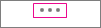

רוצה שהפקודות יהיו תמיד גלויות?
הקש או לחץ על לחצן מצב מסך מלא כדי לחזור למצב קלאסי.











